Η Microsoft παρουσίασε κάτι πολύ ενδιαφέρον αργά με την πλατφόρμα Windows 10 και αυτό ονομάζεται WINGET. Αυτός είναι ο Windows Package Manager (στυλ Linux) που σας βοηθά να εγκαταστήσετε προγράμματα απλά εκτελώντας μια εντολή. Το μόνο που χρειάζεται να κάνετε είναι να ανοίξετε το παράθυρο τερματικού (που μοιάζει με τη συνήθη γραμμή εντολών / Powershell), πληκτρολογήστε για παράδειγμα, "winget εγκατάσταση Notepad ++"Και αναζητά αυτόματα το πρόγραμμα Notepad ++ και το εγκαθιστά χωρίς προσπάθειες από εσάς.
Ακούγεται ενδιαφέρον, έτσι δεν είναι; Φυσικά, καθώς κάνει τη ζωή σας πολύ πιο εύκολη όταν πρόκειται για λήψη και εγκατάσταση προγραμμάτων. Άλλωστε, είναι διασκεδαστικό. Ας δούμε λοιπόν πώς να χρησιμοποιήσετε το WINGET για την εγκατάσταση προγραμμάτων.
Τρόπος χρήσης του WINGET της Microsoft 10 για την εγκατάσταση εφαρμογών
Βήμα 1: Παω σε Google και εισαγάγετε την παρακάτω διεύθυνση ιστού:
https://github.com/microsoft/winget-cli/releases
Θα ανοίξει το Github σελίδα για WINGET. Κάντε κύλιση προς τα κάτω και κάντε κλικ στο
Microsoft DesktopAppInstaller_8wekyb3d8bbwe.appxbundle για να ξεκινήσετε τη λήψη του διαχειριστή πακέτων.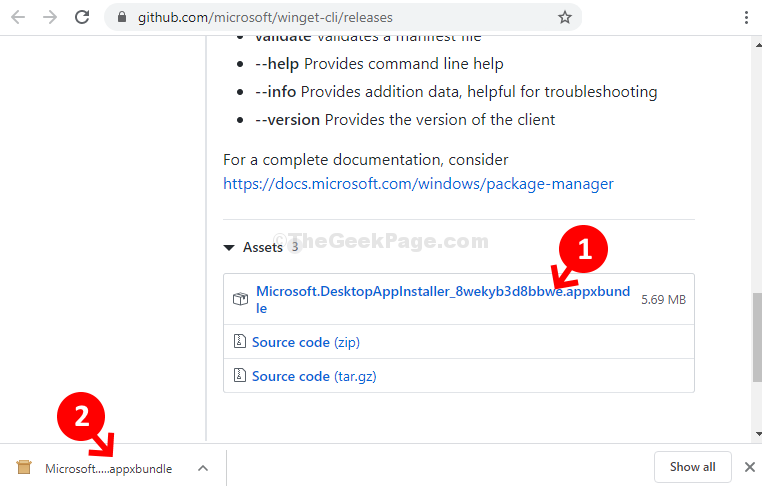
Βήμα 2: Θα ανοίξει το παράθυρο του προγράμματος εγκατάστασης. Κάντε κλικ στο Εκσυγχρονίζω εδώ για να ξεκινήσει η διαδικασία εγκατάστασης.
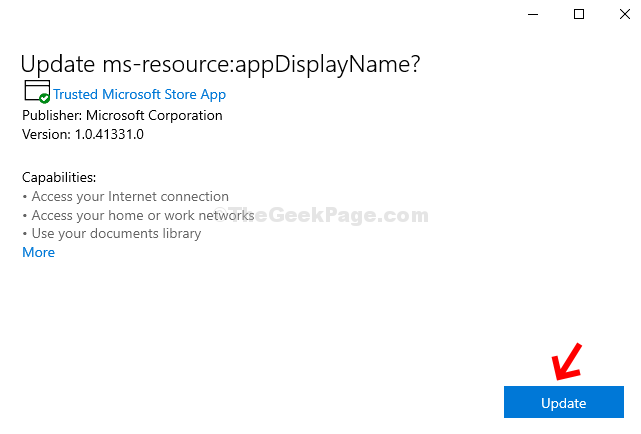
Βήμα 3: Τώρα, μια φορά WINGET είναι εγκατεστημένο, κάντε κλικ στο Αρχή κουμπί στην επιφάνεια εργασίας σας, πληκτρολογήστε Γραμμή εντολών στο πλαίσιο αναζήτησης και πατήστε Εισαγω. Τώρα, κάντε δεξί κλικ στο αποτέλεσμα και κάντε κλικ στο Εκτέλεση ως διαχειριστής για να ανοίξω Γραμμή εντολών σε λειτουργία διαχειριστή.

Βήμα 3: Στο Γραμμή εντολών παράθυρο, εκτελέστε την παρακάτω εντολή και πατήστε Εισαγω:
εγκατάσταση του winget
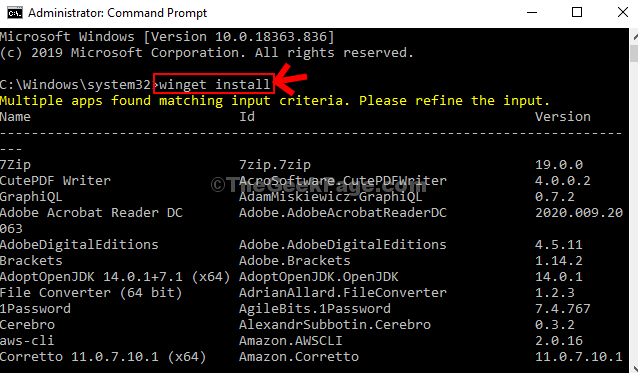
Θα εμφανίσει μια μεγάλη λίστα με όλα τα προγράμματα που μπορεί να εγκαταστήσει.
Βήμα 4: Τώρα, μπορείτε να δοκιμάσετε να εγκαταστήσετε ένα πρόγραμμα. Για παράδειγμα, δοκιμάσαμε την εγκατάσταση Ανάπτω. Έτσι, για αυτό εκτελέσαμε την παρακάτω εντολή και πατήστε Εισαγω:
Εγκαταστήστε το Kindle
Τώρα, περιμένετε να ολοκληρωθεί η λήψη.
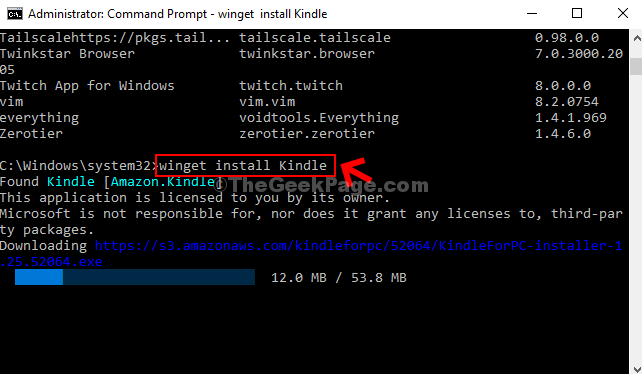
Βήμα 5: Μόλις εγκατασταθεί, θα εμφανιστεί "Εγκαταστάθηκε επιτυχώςΜήνυμα.
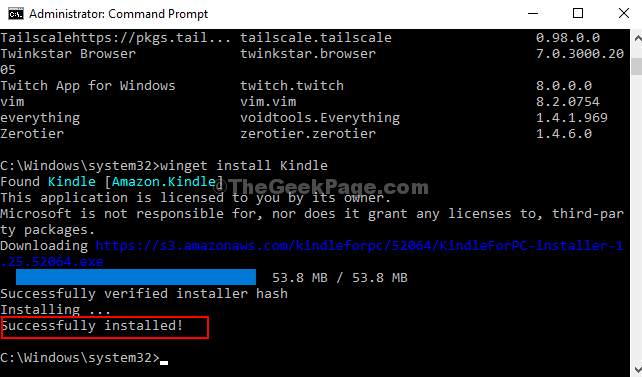
Τα προγράμματά σας (εδώ Ανάπτω) έχει εγκατασταθεί με επιτυχία στον υπολογιστή σας Windows 10.

